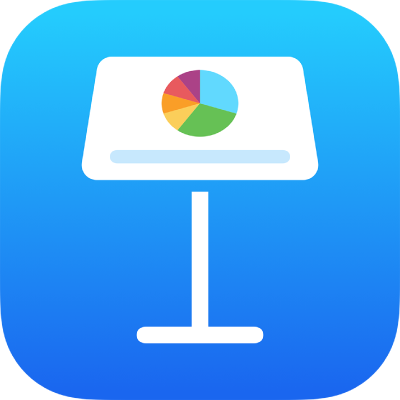
Memutar presentasi di layar yang terpisah di Keynote di iPhone
Anda dapat menyambungkan layar terpisah ke iPhone dan memutar presentasi Anda di layar terpisah, sambil mengontrol presentasi menggunakan tampilan penyaji di perangkat Anda. Anda dapat mengatur tampilan penyaji untuk menampilkan catatan penyaji, timer, atau pratinjau slide berikutnya.
Menyajikan di layar yang terpisah
Buka app Keynote
 di iPhone Anda.
di iPhone Anda.Sambungkan layar eksternal ke perangkat Anda dengan AirPlay atau adaptor video.
Jika Anda menggunakan Apple TV, nyalakan pencerminan.
Buka presentasi, lalu ketuk slide di navigator slide yang ingin Anda putar terlebih dahulu.
Ketuk
 di bar alat.
di bar alat.Presentasi Anda mulai diputar di layar yang tersambung, dan tampilan penyaji muncul di iPhone Anda.
Lampu hijau atau merah di samping nomor slide di pojok kiri atas tampilan penyaji menunjukkan status pertunjukan slide. Warna merah menunjukkan transisi atau animasi sedang diputar; lampu berubah menjadi hijau setelah selesai.
Catatan: Jika Anda menggunakan Apple TV sebagai layar eksternal, tampilan penyaji tidak terlihat.
Lakukan salah satu hal berikut:
Membuka slide atau build berikutnya: Ketuk slide.
Kembali ke slide atau atur ulang build pada slide: Gesek ke kanan. Hindari tepi kiri layar saat Anda menggesek, sehingga navigator slide tidak muncul.
Melompat ke slide yang berbeda: Ketuk sisi kiri layar untuk menampilkan navigator slide, lalu ketuk slide yang Anda inginkan. Anda mungkin perlu menggesek ke atas atau ke bawah untuk melihat semua slide. Ketuk di mana pun di slide untuk menyembunyikan navigator slide. Meskipun perangkat Anda tersambung ke layar eksternal, navigator slide hanya muncul di perangkat.
Menampilkan catatan penyaji: Jika catatan penyaji tidak terlihat, ketuk
 , lalu ketuk Saat Ini dan Catatan, Berikutnya dan Catatan, atau Hanya Catatan. Untuk menambahkan atau mengedit catatan penyaji, ketuk dua kali di bidang Catatan, lalu mulai mengetik. Ketuk Selesai saat Anda selesai.
, lalu ketuk Saat Ini dan Catatan, Berikutnya dan Catatan, atau Hanya Catatan. Untuk menambahkan atau mengedit catatan penyaji, ketuk dua kali di bidang Catatan, lalu mulai mengetik. Ketuk Selesai saat Anda selesai.
Untuk keluar dari tampilan penyaji dan berhenti memutar presentasi, jepit slide atau ketuk
 .
.
Menyesuaikan tampilan penyaji
Saat Anda memutar presentasi di layar terpisah atau saat Anda sedang melatih pertunjukan slide, Anda dapat memilih item mana yang muncul di tampilan penyaji, dan mengubah tata letaknya.
Buka app Keynote
 di iPhone Anda.
di iPhone Anda.Buka presentasi yang ingin Anda putar.
Untuk memutar presentasi, lakukan salah satu hal berikut:
Jika layar eksternal tersambung ke perangkat Anda: Ketuk
 di bagian atas layar. Presentasi Anda mulai diputar di layar yang tersambung, dan tampilan penyaji muncul di perangkat Anda.
di bagian atas layar. Presentasi Anda mulai diputar di layar yang tersambung, dan tampilan penyaji muncul di perangkat Anda.Jika tidak ada layar eksternal yang tersambung ke perangkat Anda: Ketuk
 , lalu ketuk Coba Putar Pertunjukan Slide. Tampilan penyaji muncul di perangkat Anda.
, lalu ketuk Coba Putar Pertunjukan Slide. Tampilan penyaji muncul di perangkat Anda.
Untuk menyesuaikan tampilan penyaji, lakukan salah satu hal berikut:
Mengubah tata letak di tampilan penyaji: Ketuk
 , lalu ketuk pilihan untuk melihat slide saat ini, slide berikutnya, atau kombinasi apa pun.
, lalu ketuk pilihan untuk melihat slide saat ini, slide berikutnya, atau kombinasi apa pun.Mengubah tampilan catatan penyaji: Dengan catatan penyaji ditampilkan, ketuk
 , lalu ketuk
, lalu ketuk  untuk memperbesar font, atau ketuk
untuk memperbesar font, atau ketuk  untuk memperkecil font. Nyalakan Balikkan Warna untuk menampilkan teks berwarna putih di latar belakang berwarna hitam atau sebaliknya (warna teks lain tidak terpengaruh).
untuk memperkecil font. Nyalakan Balikkan Warna untuk menampilkan teks berwarna putih di latar belakang berwarna hitam atau sebaliknya (warna teks lain tidak terpengaruh).Mengubah warna latar belakang catatan penyaji: Untuk mengubah latar belakang catatan penyaji dari hitam menjadi putih, ketuk
 , lalu nyalakan Balikkan Warna.
, lalu nyalakan Balikkan Warna.
Untuk beralih antara jam dan timer, ketuk penghitung di bagian atas tampilan penyaji. Timer dimulai saat pertama kali Anda mengetuk atau menggesek untuk mempercepat presentasi.
Catatan: Dalam tata letak berdampingan, jika slide berikutnya tidak segera muncul, maka transisi slide atau animasi akan tetap diputar di slide saat ini. Slide berikutnya hanya muncul saat presentasi siap dipercepat.
Anda juga dapat menggambar di slide saat sedang menyajikan, untuk menekankan informasi di slide. Lihat Menggambar di slide saat Anda menyajikan.